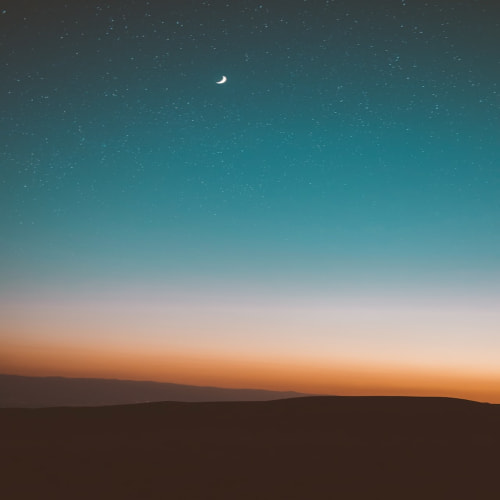안녕하세요 오늘은 VMware에 Ubuntu(Desktop)를 설치해 보겠습니다.
먼저 우분투가 무엇인지 간단하게 알아볼까요?
우분투란?
| 리눅스 커널 기반의 리눅스 배포반
| 우분투는 다른 배포판에 비해 설치, 유지보수가 편리하고 사용자 친화적.
현존하는 리눅스 배포판 중 가장 넓은 사용층을 가진 배포판.
| 일반적으로 6개월 마다 새로운배포판이 공개되며, 2년에 한번씩 장기 지원판이 출시
VMware에 Ubuntu(Desktop) 설치하기
1. 우분투 다운로드 받기
https://ubuntu.com/download 에 접속 후 Download 클릭 후 아래로 내려가 주세요!
* 다른 다운로드 링크
https://launchpad.net/ubuntu/+cdmirrors
korea 검색하고, 한군데를 클릭, 22.04.2를 클릭해서
ubuntu-22.04.2-desktop-amd64.iso 파일을 다운로드 하세요.

Ubuntu 22.04.2 LTS를 다운로드 받도록 하겠습니다.

2. VMware에 설치하기
VMware를 실행 후 FIle > New Virtual Machine... 클릭

I will install the operating system later을 선택 후 Next >

Linux를 선택한 후 Version에서 Ubuntu 64-bit를 선택해주세요

가상머신의 이름이나 설치 위치는 기본으로 하고 넘어가겠습니다.

disk size도 기본 20GB에서 넘어가겠습니다!

설정하신 사항을 확인하고 Finish 클릭

VMware 목록에 Ubuntu가 생성되었습니다.
Edit vurtyal machine settings를 통해 몇가지 설정을 하도록 하겠습니다.

3. Edit vurtyal machine settings
Display에서 3D graphics Accelerate 3D graphics를 선택해제 해 주세요.
고성능 그래픽 카드를 장착한 환경을 위한 옵션으로 일반적인 노트북이나 PC환경에서는
체크를 해제 해주세요. 체크 후 진행 하면 느려질 수 있답니다.

CD/DVD(SATA) > USe ISO image file > Browser > 다운 받은 Ubuntu-22-04-2-desktop-amd64.iso 을 선택하고 OK를 눌러주세요!

Ubuntu를 선택 후 Play virtual machine를 눌러주세요!!

4. Ubuntu 설치
Try or install Ubuntu 선택 하고 엔터를 눌러주세요!

잠시 기다리면 아래와 같은 페이지가 보여집니다.
언어를 한국어로 설정하고 Ubuntu 설치를 해보겠습니다.

키보드 레이아웃은 Korea으로 진행하겠습니다.

아래의 이미지와 선택하고 계속하기를 눌러주세요.

아래의 이미지와 선택하고 지금설치를 눌러주세요.
현재 설치된 VMware에서 디스크를 삭제하는 것이니 그대로 설치하면됩니다.

시간 동기화를 위해 서울을 선택하고 계속하기 클릭.

아래의 정보들을 입력해주세요
컴퓨터 이름의 경우 짧게 설정하는게 커맨드창에서 보기 편합니다.
암호와 이름은 원하시는대로 설정 후 계속하기를 누르면 우분투 설치가 시작됩니다.


설치가 완료 되었습니다.
지금 다시 시작을 눌러주세요

아래 화면에서는 Enter를 꼭 눌러주세요!

5. 완료 및 기본 설정
아래 이미지가 나오면 설치는 완료된 것 입니다.
온라인 계정연동, 시스템 개선, 위치 정보 등은 하지 않고 다음으로 넘어가겠습니다.




소프트웨어 업데이트가 나오면 나중에 알림을 클릭해주세요.
별도의 업데이트는 현재 기준으로 필요없습니다.
(추후도 최신 판으로 진행하게되면 소프트웨어 업데이트는 굳이 할 필요가 없습니다.)

완료!!

이상으로 VMware에 우분투 테스크탑을 설치 해보았습니다.
다음에는 우분투에 GNUboard를 설치해보도록 하겠습니다!!
감사합니다!
'Linux(리눅스) > VMware_Ubuntu' 카테고리의 다른 글
| LVM [PV, VG, LV] 명령어 (2) | 2024.02.28 |
|---|---|
| HeidiSQL로 VMware_Ubuntu_MariaDB 접속하기 (0) | 2023.06.26 |
| Ubuntu 사용중인 포트 죽이기 (0) | 2023.06.25 |
| GNUboard_기본 경로 변경하기 (0) | 2023.06.01 |
| Ubuntu_ GNUboard 설치하기 (0) | 2023.06.01 |